Googleマップには便利なメモ機能があって、お気に入りのお店や施設をかんたんに保存しておくことができます。
場所にまつわるメモはすべてGoogleマップにまとめておくと楽ですよね。
関連記事:ここメモしとこ! Googleマップで地図上のスポットを保存する方法
そしてGoogleの電話帳と連携すると、友達や親戚の家もかんたんにマップ上に表示できるのはご存知でしょうか?
電話帳を見ながら1つ1つ手作業でマップに登録なんて大変すぎますので、2分ほどお付き合いください。
- Googleの電話帳はGoogleマップと連携できる
- マップ上の表示はON・OFF可能
- 電話帳に登録済なのに表示されないときの対処
Googleの電話帳とは
ガラケーでは本体の中に電話帳を保存しますが、スマホでは本体のほかにインターネット上に電話帳を保存することもできます。
「Google連絡先」もその1つで、Googleアカウントを作成すれば誰でも利用できます。
もちろんガラケーと同じように、電話が掛かってくれば相手の名前が表示されますし、友達や親戚などグループ分けもできます。
Googleに電話帳データを預けるメリット
- パソコンでもスマホでも管理ができる
- 故障や機種変更のときに電話帳のデータ移行が不要
- 重複したアドレス帳を見つけ出して教えてくれる
そしてGoogle連絡先に住所を登録すると、Googleマップ上に表示することができます。
マップ表示・リスト表示ができる
Google連絡先に登録した住所があれば、自動的にGoogleマップ上に表示されます。
こんな感じですよーと画像を載せたいのですが、実際に友達の家は紹介できず、かといって他人の家を勝手にサンプルデータとして登録してお見せすることもできず、画像がなくてすみません。。
代わりに、マップ上だけでなくリスト形式で一覧表示することもできますのでご紹介します。
▼ハンバーガーメニュー(三本線) をタップします。

▼マイプレイス をタップします。
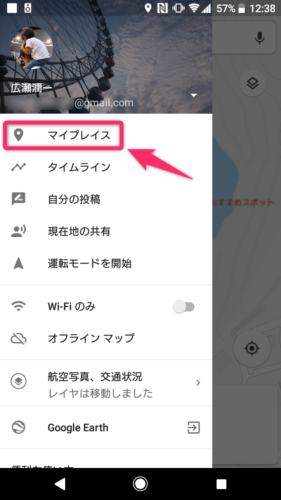
▼ラベル付き タブに一覧表示されています。
Googleマップで好きな名前をつけた場所(ラベル)と混ざって表示されていますが、顔のアイコンが電話帳のデータです。
関連記事:Googleマップで「プライベートビーチ」など好きな名前をつける方法
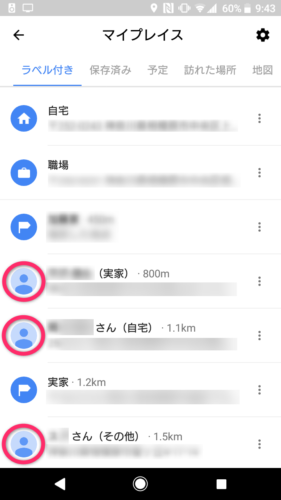
表示はON・OFFできる
Googleマップ上の表示はON・OFFを切り替えられます。
1件1件と一括の2パターンあります。
1件1件を個別にOFF
リスト表示から 点々 → 連絡先を非表示 で個別にOFFにできます。
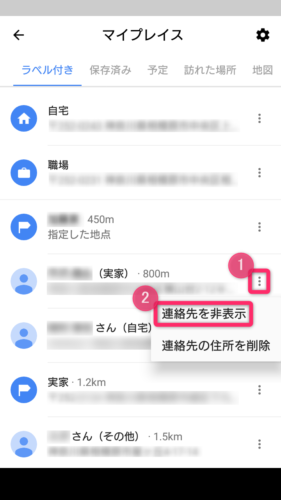
一括でOFF
▼設定 をタップします。
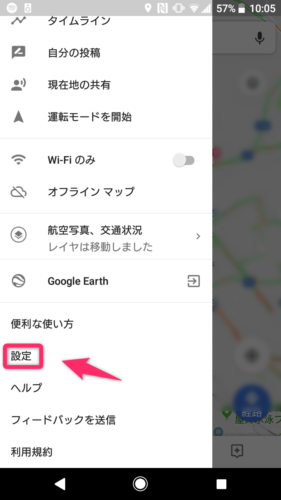
▼個人的なコンテンツ をタップします。
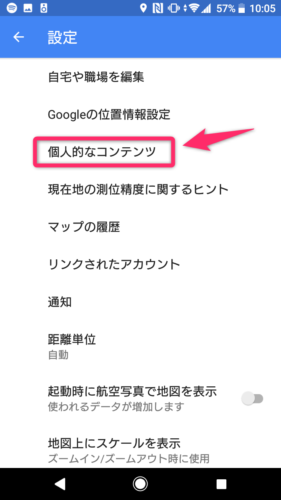
▼Googleコンタクトのチェックを OFF にします。
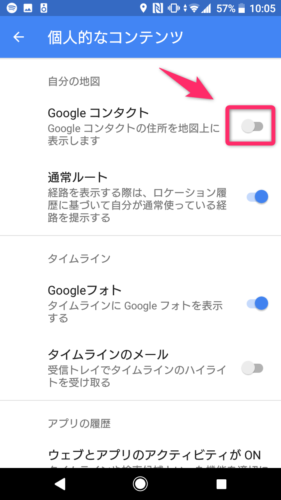
電話帳に登録しているのに表示されない場合
電話帳で名前を検索するとちゃんと出てきて住所まで入っているのに、Googleマップ上に表示されないことがあります。
僕の場合は、よく見てみるとガラケーを使っていた頃に登録していた相手が表示されていませんでした。
スマホに変えたここ数年のうちに登録した相手の住所はちゃんと表示されているようです。
Googleの不具合?なのかどうかイマイチ分かりませんが、次の方法で解消したので参考としてご紹介します。(本当はちゃんとした対処法があるかもです)
実はGoogle連絡先には2種類の箱がありまして、入っている箱を手作業で移動することで解消しました。
1つめの箱「連絡先」
こちらが普通の電話帳にあたります。
新しく電話帳に登録すると、この「連絡先」に入ります。
2つめの箱「その他の連絡先」
「連絡先」に入る前の候補のような箱です。
自分で電話帳に手入力したことがなくても、Gmialでメールを送ったことがある相手などが自動的にこの「その他の連絡先」に入ります。
「その他の連絡先」から「連絡先」に移す方法
▼Google連絡先アプリを開いて、マップ上に表示されない相手を選択します。
そして右下の 連絡先に追加アイコン(?) をタップします。
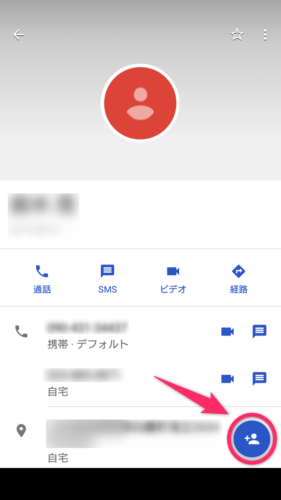
▼編集アイコン(鉛筆マーク) に変わればOKです。
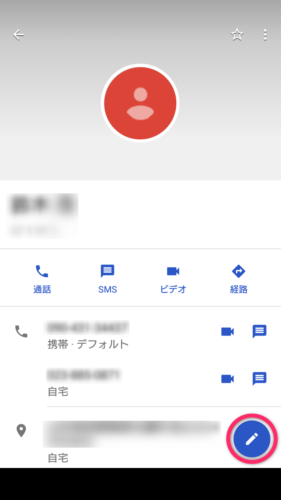
これを地道に1人ずつ行うことで、マップ上に表示されるようになりました。
まとめ
- Googleの電話帳に住所を登録するとGoogleマップ上に表示される
- マップ上の表示はON・OFFできる
Googleマップが自分だけの地図のようになっておもしろいので、ぜひお試しください。
最後まで読んでいただきありがとうございました。


コメント